macOS Sequoia, hệ điều hành mới nhất dành cho Mac, đã chính thức được Apple giới thiệu tại WWDC 2024. Với nhiều cải tiến đáng chú ý như Safari được nâng cấp, ứng dụng Calculator được thiết kế lại và nhiều tính năng hấp dẫn khác, macOS Sequoia hứa hẹn mang đến trải nghiệm người dùng tuyệt vời. Nếu bạn nóng lòng muốn trải nghiệm macOS 15 trước khi phiên bản chính thức được phát hành vào mùa thu này, hãy tham gia Chương trình Beta của Apple và tải xuống macOS 15 Beta ngay hôm nay. Bài viết này sẽ hướng dẫn bạn cách cài đặt macOS Sequoia Developer Beta trên MacBook.
Contents
Lưu ý: Đây là bản Developer Preview đầu tiên của macOS Sequoia và có thể còn tồn tại một số lỗi. Afropolitan Group khuyến cáo bạn không nên cài đặt macOS Sequoia Developer Beta trên máy tính đang sử dụng hàng ngày.
Chuẩn Bị Trước Khi Cài Đặt macOS 15 Sequoia Developer Beta
Trước khi cài đặt macOS 15 Sequoia Developer Beta, bạn nên:
- Cập nhật lên phiên bản macOS Sonoma mới nhất: Việc này giúp đảm bảo quá trình cài đặt diễn ra suôn sẻ và tránh các lỗi phát sinh.
- Sao lưu dữ liệu: Hãy sao lưu toàn bộ dữ liệu quan trọng trên máy Mac của bạn trước khi tiến hành cài đặt bản beta. Việc này sẽ giúp bạn tránh mất dữ liệu trong trường hợp xảy ra lỗi trong quá trình cài đặt. Bạn có thể tham khảo hướng dẫn sao lưu dữ liệu trên máy Mac tại đây.
Hướng Dẫn Chi Tiết Cài Đặt macOS 15 Beta
Sau khi đã hoàn tất các bước chuẩn bị, bạn cần đăng ký Apple ID của mình vào chương trình dành cho nhà phát triển của Apple. Sau khi đăng ký, bạn sẽ thấy tùy chọn tải xuống bản beta macOS mới nhất trong ứng dụng System Settings. Dưới đây là hướng dẫn chi tiết:
- Tải xuống ứng dụng Apple Developers: Truy cập App Store và tải xuống ứng dụng Apple Developers (Miễn phí).
- Mở ứng dụng Developers: Sau khi tải xuống, mở ứng dụng và nhấp vào nút “Continue” khi được yêu cầu.
- Đăng nhập tài khoản: Nhấp vào nút “Account” ở góc dưới bên trái và đăng nhập bằng Apple ID của bạn. Bạn có thể sử dụng tài khoản iCloud hiện tại hoặc chọn một Apple ID khác.
- Đăng ký Chương trình Nhà phát triển: Nhấp vào nút “Enroll Now” trong phần Apple Developer Program.
- Hoàn tất đăng ký: Trên trang Program Membership Benefits, nhấp vào “Continue” và làm theo hướng dẫn trên màn hình.
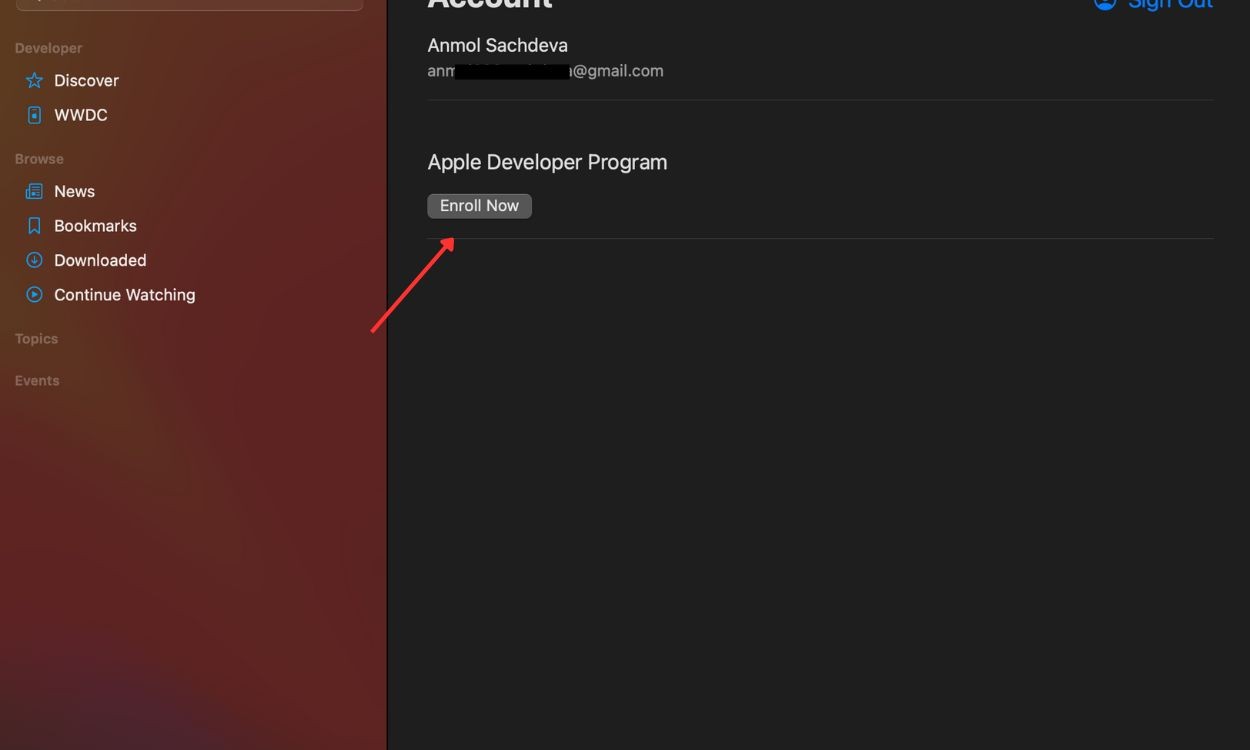 Đăng ký Apple Developer Program
Đăng ký Apple Developer Program
- Truy cập Cập nhật Phần mềm: Sau khi đăng ký thành công, hãy vào System Settings -> General -> Software Update.
- Chọn macOS Sequoia Developer Beta: Nhấp vào nút “i” nhỏ bên cạnh tùy chọn Beta updates và chọn “macOS Sequoia Developer Beta” từ menu thả xuống.
- Tải xuống và cài đặt: Khi bản cập nhật khả dụng, nhấp vào nút “Upgrade Now” để bắt đầu tải xuống.
 Tải xuống macOS Sequoia Beta
Tải xuống macOS Sequoia Beta
- Cài đặt bản cập nhật: Sau khi tải xuống hoàn tất, nhấp vào nút “Install Now” để bắt đầu cài đặt macOS Sequoia Developer Beta trên máy Mac của bạn.
Các Model Mac Hỗ Trợ macOS Sequoia
Tất cả các mẫu Mac được ra mắt sau năm 2017 đều tương thích với macOS 15. Dưới đây là danh sách đầy đủ các máy Mac và MacBook được hỗ trợ cài đặt macOS Sequoia:
(Danh sách này sẽ được cập nhật khi có thông tin chính thức từ Apple)
Bên Cạnh macOS 15, Hãy Trải Nghiệm iOS 18 Beta
Ngoài việc cài đặt macOS 15 mới nhất, bạn cũng nên cài đặt phiên bản beta mới nhất của iOS 18 trên iPhone của mình. iOS 18 mang đến nhiều tính năng thú vị như màn hình chính tùy chỉnh, Siri thông minh hơn, Trung tâm điều khiển mới và hơn thế nữa. Bạn có thể tìm hiểu thêm về cách cài đặt iOS 18 beta tại đây.
1. macOS Sequoia Developer Beta có ổn định để sử dụng hàng ngày không?
Không, đây là bản dành cho nhà phát triển, có thể chứa lỗi và không nên sử dụng trên máy tính chính.
2. Tôi có cần phải là nhà phát triển để cài đặt macOS Sequoia Developer Beta không?
Bạn cần đăng ký chương trình Apple Developer Program để tải xuống và cài đặt bản beta.
3. Làm thế nào để tôi báo cáo lỗi trong macOS Sequoia Developer Beta?
Bạn có thể báo cáo lỗi thông qua ứng dụng Feedback Assistant được cài đặt sẵn trên máy Mac sau khi cài đặt bản beta.
4. Tôi có thể quay lại phiên bản macOS cũ sau khi cài đặt bản beta không?
Có, nhưng bạn cần phải khôi phục lại máy Mac từ bản sao lưu đã tạo trước khi cài đặt bản beta.
5. Khi nào phiên bản chính thức của macOS Sequoia sẽ được phát hành?
Apple dự kiến sẽ phát hành phiên bản chính thức của macOS Sequoia vào mùa thu năm 2024.
6. macOS Sequoia có yêu cầu cấu hình phần cứng đặc biệt nào không?
Tất cả các máy Mac được ra mắt sau năm 2017 đều tương thích với macOS Sequoia. Danh sách cụ thể sẽ được cập nhật khi có thông tin chính thức từ Apple.
7. Tôi có thể cài đặt macOS Sequoia Developer Beta trên máy ảo không?
Có, bạn có thể cài đặt macOS Sequoia Developer Beta trên máy ảo, nhưng hiệu năng có thể bị ảnh hưởng.
Kết Luận
Việc cài đặt macOS Sequoia Developer Beta mang đến cơ hội trải nghiệm những tính năng mới nhất của hệ điều hành Mac. Tuy nhiên, hãy nhớ rằng đây là phiên bản beta và có thể chứa lỗi. Hãy sao lưu dữ liệu cẩn thận trước khi cài đặt và cân nhắc việc cài đặt trên máy tính phụ. Afropolitan Group sẽ tiếp tục cập nhật những thông tin mới nhất về macOS Sequoia, hãy theo dõi chúng tôi để không bỏ lỡ bất kỳ thông tin quan trọng nào.
